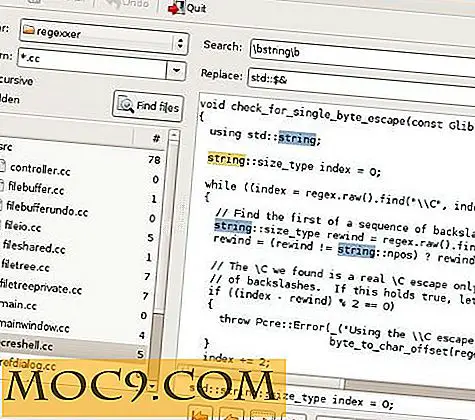Endelig, En Full Photo Editing App For IOS-enheter
En av de mest etterlengtede funksjonene i iOS 5 var fotoredigeringskapasiteten. Redigeringene som nå er mulige i appen Bilder, er nyttige og på noen måter mange, men det er tider når mer redigering er ønsket, og forårsaker en retur til en datamaskin for å gjøre en fullstendig redigeringsoppgave.
De fleste av bildedigeringsprogrammene ser bare ikke ut til å være komplett nok. Filterstorm er unntaket til den regelen. Den har flere alternativer enn jeg nok ville bruke, og er definitivt den mest komplette fotoredigering jeg har sett for iOS, til det punktet at jeg tror at datteren min, fotografistudent, kunne få stor nytte av det. 
Rett ut av boksen gir Filterstorm deg flere alternativer enn du ville ha med andre fotoredigeringsprogrammer. I stedet for bare å tilby deg muligheter til å importere bilder fra din iOS-enhet, kan du også lime inn et kopiert bilde. Når du er ferdig, kan du lukke den ut, da den ikke lukkes automatisk etter at du har eksportert den. I innstillingsikonet med et utropstegn på det, er EXIF-metadataene, som viser alle opplysninger om hvordan bildet ble opprinnelig tatt.

Etter å ha valgt det ønskede bildet, kan du gå til fanen Lerret for standard beskjæring og skalering alternativer, som vi alle roterer, flip og rett. I tillegg kan bildene også skaleres slik at de passer til en bestemt størrelse. Dette var et 4 x 6-skudd som jeg skaler for å passe til en 5 x 7-ramme.

I tillegg kan du sette en bakgrunnsfargetrykk og -størrelse, og også bruke grenser. Jeg har i utgangspunktet brukt en hvit ramme her, og fikk den til å legge til teksten. Jeg kunne ha lagt det til bunnen eller toppen, og kunne også velge størrelse og farge.

Akkurat nå tenker du mange fotoredigering aps gjør alt dette. Og ja, noen av dem gjør det, men denne delen av prosessen er der Filterstorm ser ut til å gå den ekstra mile. I stedet for bare å justere lysstyrken og kontrasten, kan du først bruke den til bare halvparten av skjermen, slik at du kan få en side-til-side sammenligning. I tillegg kan du bruke dette til hele bildet, eller til en maske du har satt opp. Faktisk kan de fleste filtre påføres i en maske.

Det er så mange flere filtre som kan brukes og / eller justeres enn bare lysstyrke og kontrast. Ikke-fotografer vil ikke ha bruk for alle, da det ligner alternativene i Photoshop. Jeg til slutt lyset bildet, justerte kontrasten, skjerpet bildet, og spilt rundt med fargetone og metning.

Tekst kan også legges til i et bilde, med et uendelig antall alternativer. Du kan angi farge og skrifttype, og kan også angi gjennomsiktigheten av teksten. I motsetning til enkelte apper er fargevalgene uendelige, da de kan brukes i RGB eller av et fargeskjul, i stedet for bare å ha et visst antall farger å velge mellom. På samme måte som med de andre filtre, kan teksten også brukes i en maske.

I begynnelsen ble jeg litt motløs med teksten, da jeg ikke kunne finne en "angre." Jeg kunne ikke finne en måte å ta teksten ut når jeg hadde lagt til den og lagret den. Det jeg savnet er dette menyalternativet som ser ut som et klokke ansikt. Det lar deg gå tilbake til forskjellige punkter i behandlingen din, enten det er å hoppe tilbake ett trinn eller to trinn, eller å gå helt tilbake til begynnelsen.

Eksporteringsalternativene går videre enn andre apper gjør også. Mens du kan eksportere til bildebiblioteket og e-post, kan du også eksportere til Twitter, Facebook, Flickr, FTP, SFTP og Dropbox. Du kan angi og lagre eksportalternativene for å automatisere prosessen mer, siden du sannsynligvis alltid eksporterer til de samme stedene.
Faktisk kan du automatisere mye av behandlingen i Filterstorm. Dette er flott for å gjøre bunter med bilder. Dette gjør imidlertid det morsomme å leke med bildene og oppdage nye alternativer. I mellomtiden sletter jeg alle de andre bildeappene jeg har på iPhone og iPad, som denne gjør alt, eller i det minste alt jeg trenger.
Filterstorm